-
演示win10关闭自动更新
- 2019-05-29 11:22:00 来源:windows10系统之家 作者:爱win10
win10的是微软的匠心之作,开机速度快,界面新颖,安全性高,深受大家好评。但是万物没有十全十美的,win10系统总是莫名其妙的进行强制更新。对此,我给大家整理了win10关闭自动更新的方法,希望能帮助到你
好好的win10系统被自动更新搞坏了,动不动就自动更新,不仅耽误时间,还占用我们的内存和流量。真是超级无敌巨讨厌,我们如何关闭win10自动更新呢?接下来,我就将禁止win10自动更新的小技巧分享给你们

win10禁止自动更新电脑图解1
相关教程:
方法一、
1、win+R键打开运行窗口,输入“services.msc”,点击“确定”
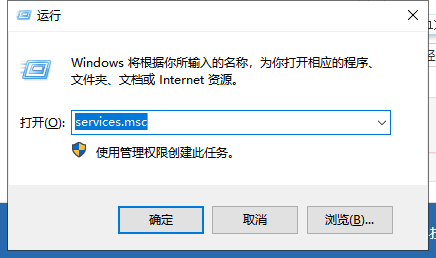
win10禁止自动更新电脑图解2
2、打开“服务”窗口,找到并右击“Windows Update”选择“属性”
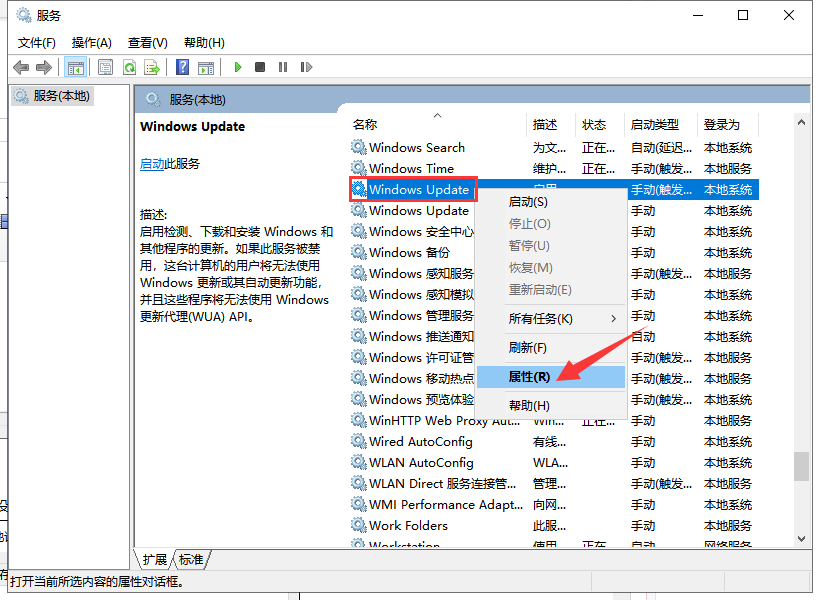
win10禁止自动更新电脑图解3
3、然后打开“启用类型”的下拉框,选择“禁用”点击“确定”即可
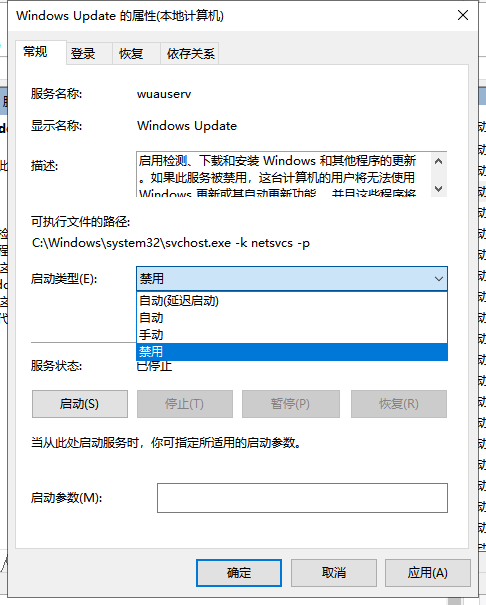
win10禁止自动更新电脑图解4
方法二、
1、右击桌面右下角的网络图标,选择打开“网络和Internet设置”
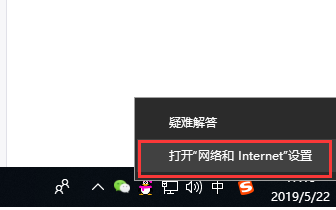
win10禁止自动更新电脑图解5
2、点击更改连接属性
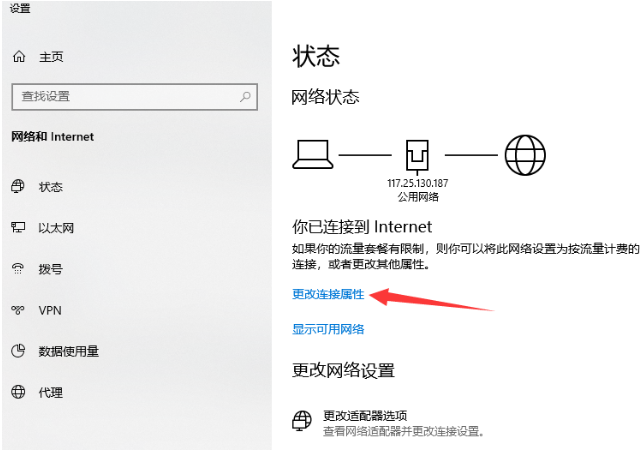
关闭win10自动更新电脑图解6
2、最后将按流量计费的连接开关打开
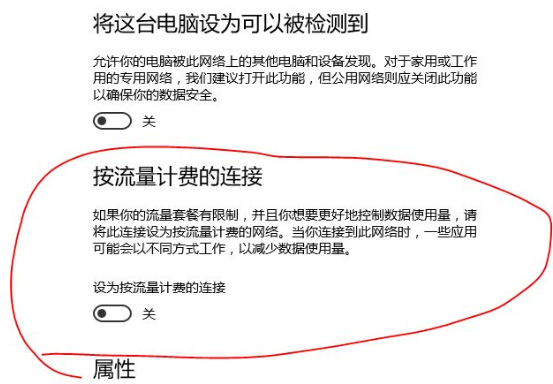
win10电脑图解7
以上就是关闭win10自动更新的方法了,希望能帮助到你。返回首页,查看更多精彩教程
猜您喜欢
- win10 1909系统怎么关闭自动更新..2020-08-29
- win10纯净版和正版的区别是什么..2020-12-29
- win10电脑怎么格式化2020-07-05
- 电脑重装系统win10的三种方法详解..2023-03-14
- 微软win10正版系统安装教程2022-12-15
- 怎么看电脑配置win102023-04-12
相关推荐
- 为你解答win10文件夹访问被拒绝怎么办.. 2019-03-06
- 重装系统win10 2004版本怎么样.. 2020-11-07
- 电脑win7怎么升级win10系统使用.. 2022-06-28
- win8升级win10图文详解 2017-07-20
- win10桌面不全屏有黑边的解决方法.. 2022-03-30
- 小编告诉你如何打开iso格式文件?.. 2018-10-16





 魔法猪一健重装系统win10
魔法猪一健重装系统win10
 装机吧重装系统win10
装机吧重装系统win10
 系统之家一键重装
系统之家一键重装
 小白重装win10
小白重装win10
 雨林木风ghost xp sp3旗舰版201612
雨林木风ghost xp sp3旗舰版201612 Safe Plus v1.0 绿色免费版 (系统安全辅助工具箱)
Safe Plus v1.0 绿色免费版 (系统安全辅助工具箱) 雨林木风Ghost Win7 SP1 x86旗舰版系统下载 v1907
雨林木风Ghost Win7 SP1 x86旗舰版系统下载 v1907 小白一键重装系统官方V10.0.0.11下载及使用教程
小白一键重装系统官方V10.0.0.11下载及使用教程 Microsoft Office 2013 32/64位官方中文原版镜像(windows办公软件2013)
Microsoft Office 2013 32/64位官方中文原版镜像(windows办公软件2013) 系统之家ghost xp sp3装机版v201709
系统之家ghost xp sp3装机版v201709 家庭族谱大师
家庭族谱大师 电脑公司ghos
电脑公司ghos 萝卜家园win1
萝卜家园win1 清理各种程序
清理各种程序 AbyssMedia s
AbyssMedia s 深度技术win7
深度技术win7 雨林木风Ghos
雨林木风Ghos 小白系统win1
小白系统win1 系统之家win1
系统之家win1 WindowTabs 2
WindowTabs 2 深度技术Ghos
深度技术Ghos 系统之家gho
系统之家gho 粤公网安备 44130202001061号
粤公网安备 44130202001061号